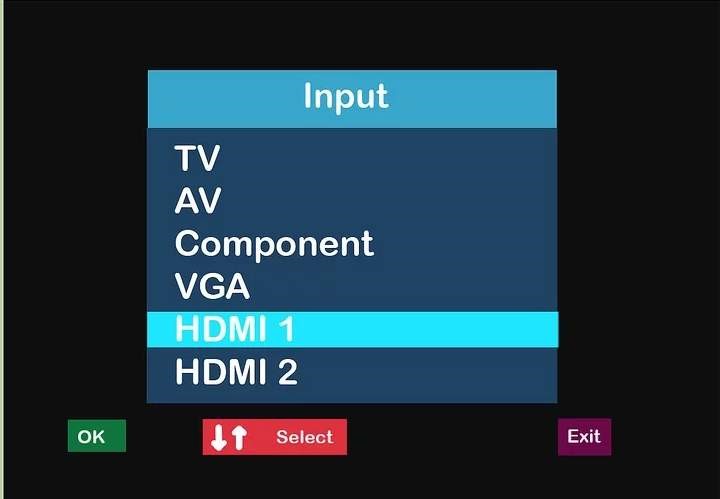نحوه رفع مشکل سیگنال HDMI
اگر هنگام اتصال به تلویزیون از طریق پورت HDMI به تلویزیون مشکلی ندارید یا مشکلی در سیگنال ندارید،نگران نباشید. بسیاری از کاربران این مسئله را گزارش کرده اند. می توانید با یکی از راه حل های این مقاله آن را برطرف کنید.
پیام No Signal به این معنی است که تلویزیون یا مانیتور هیچ ورودی از منبع انتخاب شده فعلی دریافت نمی کند. برای حل این مسئله پنج راه حل وجود دارد. شاید لازم نباشد همه آنها را امتحان کنید. فقط در لیست پایین بیایید تا زمانی که مورد مناسب خود را پیدا کنید.
راه حل 1: منبع ورودی را تغییر دهید
دکمه ورودی یا منبع را در Remote خود فشار دهید تا منبع ورودی به پورت HDMI تغییر یابد. اگر بیش از یک پورت HDMI دارید، اطمینان حاصل کنید که پورت HDMI مناسب را انتخاب کنید.
راه حل 2: تنظیم اتصال HDMI را فعال کنید
اگر می خواهید تلفن یا رایانه لوحی Android خود را به تلویزیون وصل کنید، مطمئن شوید که تنظیمات اتصال HDMI در دستگاه شما فعال باشد. برای انجام این کار، به تنظیمات> نمایش ورودی ها> اتصال HDMI بروید.
اگر تنظیمات اتصال HDMI غیرفعال است، آن را فعال کنید. اگر نتوانستید تنظیم را پیدا کنید، ادامه دهید و راه حل های زیر را امتحان کنید.
راه حل 3: درایورهای چیپ ست و درایورهای گرافیک را به روز کنید
این مشکل می تواند درایورهای چیپ ست و درایورهای گرافیکی معیوب باشد. سعی کنید درایورها را به روز کنید و ببینید آیا مشکل برطرف شده است. اگر وقت، حوصله یا مهارت رایانه ای برای به روزرسانی دستی درایورها را ندارید، می توانید این کار را به صورت خودکار با Driver Easy انجام دهید.
Driver Easy به طور خودکار سیستم شما را تشخیص داده و درایورهای صحیح آن را پیدا می کند. نیازی نیست که بدانید کامپیوتر شما دقیقاً چه سیستمی را اجرا می کند، نیازی نیست که در بارگیری و نصب درایور اشتباه به خطر بیفتید و هنگام نصب نیز نگران اشتباه شدن نباشید.
می توانید درایورهای خود را به صورت خودکار با نسخه رایگان یا نسخه Pro Driver Easy به روز کنید. اما با نسخه Pro فقط 2 کلیک طول می کشد (و شما پشتیبانی کامل و 30 روز ضمانت بازگشت پول خواهید داشت):
1) Driver Easy را بارگیری و نصب کنید.
2) Driver Easy را اجرا کنید و روی دکمه Scan Now کلیک کنید. سپس Driver Easy رایانه شما را اسکن کرده و درایورهای مشکلی را شناسایی می کند.
3) بر روی دکمه بروزرسانی در کنار یک درایور پرچم دار (درایور چیپ ست یا درایور گرافیک) کلیک کنید تا نسخه صحیح این درایور را به طور خودکار بارگیری کنید، سپس می توانید آن را به صورت دستی نصب کنید (می توانید این کار را با نسخه رایگان انجام دهید).
یا روی به روزرسانی همه کلیک کنید تا نسخه صحیح تمام درایورهای از دست رفته یا قدیمی در سیستم شما به طور خودکار بارگیری و نصب شود (این امر به نسخه Pro احتیاج دارد – با کلیک روی به روزرسانی همه از شما خواسته می شود آن را به روز کنید).
راه حل 4: سعی کنید کابل را از برق وصل کنید سپس کابل برق تلویزیون یا مانیتور را وصل کنید
سعی کنید چند ثانیه کابل برق تلویزیون یا مانیتور را از برق بکشید و سپس آن را دوباره به برق وصل کنید. این ممکن است برای شما جذاب باشد.
راه حل 5: تمام منابع HDMI را قطع کرده و سپس آنها را یک باره متصل کنید
اگر بیش از یک منبع HDMI متصل شده باشید، این راه حل ممکن است برای شما مناسب باشد. اگر فقط یک منبع HDMI متصل هستید، از این راه حل صرف نظر کنید.
این مراحل را دنبال کنید:
1) تمام تلویزیون / مانیتور را از پورت های HDMI جدا کنید.
2) حدود 10 دقیقه کابل برق را از تلویزیون یا مانیتور جدا کنید.
3) کابل برق را دوباره به تلویزیون یا مانیتور وصل کنید.
4) یک دستگاه را به یک پورت HDMI رایانه وصل کنید.
5) دستگاه را روشن کنید.
6) مراحل 4-5 را برای هر دستگاه و پورت HDMI تکرار کنید.
راه حل 6: تنظیم مجدد کارخانه را در تلویزیون / مانیتور امتحان کنید
راه حل نهایی که می توانید امتحان کنید انجام تنظیم مجدد کارخانه در تلویزیون / مانیتور است.
امیدوارم که راه حل ها به شما در رفع مشکل سیگنال HDMI کمک کنند.

نکته انتهایی ای که باقی میماند در ارتباط با رفع نشدن این مسئله و مشکل است. گاهی ممکن است با طی کردن تمامی این مراحل باز هم مشکل مانیتور شما رفع نشود و مجدادا دنبال راهکاری کارآمدتر باشید. در این زمان بهترین کاری که میتوانید انجام دهید مراجعه به یکی از نمایندگیهای برتر تعمیرات مانیتور میباشد. مفتخر هستیم تا در وبسایت monitor-service.ir حامی همیشگی مانیتورهای خراب شده شما باشیم. ما در این مرکز به تعمیر و تعویض تمامی قطعاتی میپردازیم که منجر به ایجاد مشکل در سیگنال HDMI شده است. گاهی اوقات پس از انجام موارد گفته شده به مشکلات دیگری خواهدی خورد اما با این وجود همچنان در خدمت شما هستیم.